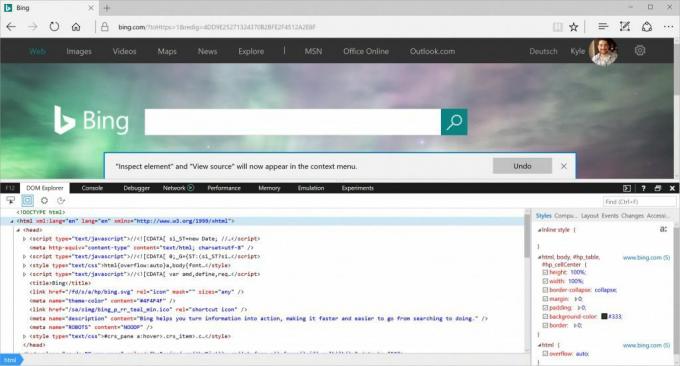Шта знати
- У Цхроме-у, Фирефок-у или Сафари-ју: Кликните десним тастером миша на елемент и изаберите Прегледајте.
- У Интернет Екплореру или Едгеу омогућите инспекције, кликните десним тастером миша на елемент и изаберите Прегледати елемент.
Овај чланак објашњава како прегледати елементе у Цхроме-у, Фирефок-у, Сафари-ју, Интернет Екплорер-у и Мицрософт Едге-у, укључујући како омогућити инспекције у ИЕ-у и Едге-у.
Како прегледати веб елементе помоћу прегледача
Веб странице су направљене од линија кода, али резултати су странице са сликама, видео записима, фонтовима и другим карактеристикама. Да бисте променили један од тих елемената или видели од чега се он састоји, пронађите линију кода која га контролише. Да бисте то урадили, користите алатку за преглед елемената. Не морате да преузмете алатку за инспекцију или да инсталирате додатак за свој омиљени веб прегледач. Уместо тога, кликните десним тастером миша на елемент странице, а затим изаберите Прегледајте или Прегледати елемент. Међутим, начин приступа овом алату разликује се у зависности од прегледача.
Овај чланак користи јел тако-кликни да се односи на акцију уређаја миша на Виндовс рачунару и Контрола+кликни акција на Мацу.
Прегледајте елементе у Гоогле Цхроме-у
У Гоогле Цхроме, постоје два начина за преглед веб странице помоћу уграђеног прегледача Цхроме ДевТоолс:
- Кликните десним тастером миша на елемент на страници или у празном делу, а затим изаберите Прегледајте.
- Иди на Хром мени, а затим изаберите Још алата > Алати за програмере.
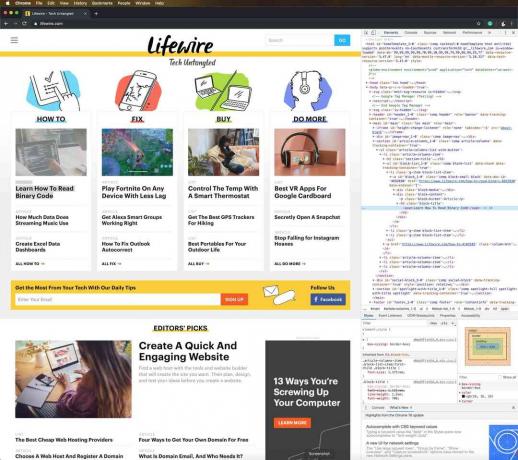
Користите Цхроме ДевТоолс за копирање или уређивање датотеке Језик за опис хипер-текста (ХТМЛ) означавање и сакривање или брисање елемената док се страница поново не учита.
Када се Цхроме ДевТоолс отвори бочно на страници, промените његов положај, искочите га са странице, потражите датотеке страница, изаберите елементе са странице за детаљнији увид, копирајте датотеке и УРЛ адресе и прилагодите подешавања.
Прегледајте елементе у Мозилла Фирефок-у
Мозилла Фирефок има два начина да отвори свој алат за инспекцију, назван Инспецтор:
- Кликните десним тастером миша на елемент на веб страници, а затим изаберите Прегледати елемент.
- На траци менија Фирефок изаберите Алати > Веб Девелопер > Инспекторе.
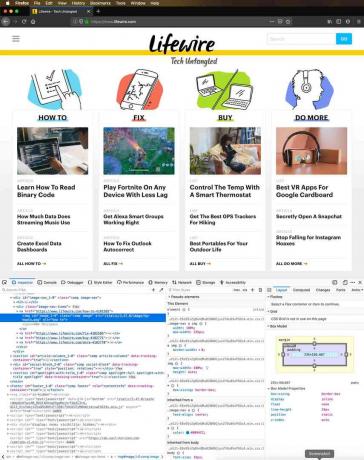
Док прелазите показивачем преко елемената у Фирефоку, Инспецтор аутоматски проналази информације о изворном коду елемента. Када одаберете елемент, претрага у лету се зауставља и елемент можете прегледати из прозора Инспецтор.
Кликните десним тастером миша на елемент да бисте пронашли подржане контроле. Користите контроле за уређивање странице као ХТМЛ ознаке, копирање или лепљење унутрашње или спољне ХТМЛ ознаке, приказивање Својства модела објектног документа (ДОМ), направите снимак екрана или избришите чвор, примените нове атрибуте, види Каскадни табеле стилова (ЦСС) и више.
Прегледајте елементе у Сафарију
Постоји неколико начина за испитивање веб елемената у Сафари:
- Кликните десним тастером миша на било коју ставку или простор на веб страници, а затим изаберите Прегледати елемент.
- Иди на Развити мени, а затим изаберите Прикажи веб инспектора.

Ако не видите мени Развити, идите на Сафари и изаберите Поставке. На Напредно изаберите картицу Прикажите мени Развијање на траци менија поље за потврду.
Изаберите појединачне елементе на веб страници да бисте видели ознаке посвећене том одељку.
Прегледајте елементе у Интернет Екплореру
Сличан алат за преглед елемената, којем се приступа омогућавањем алатки за програмере, доступан је у Интернет Екплореру. Да бисте омогућили алате за програмере, притисните Ф12. Или идите на Алати мени и изаберите Алати за програмере.
Да бисте приказали мени Алатке, притисните Алт + Кс.
Да бисте прегледали елементе на веб страници, кликните десним тастером миша на страницу, а затим изаберите Прегледати елемент. У алатки за избор елемента Интернет Екплорер изаберите било који елемент странице да бисте видели ХТМЛ или ЦСС ознаку. Такође можете онемогућити или омогућити истицање елемената док прегледавате ДОМ Екплорер.
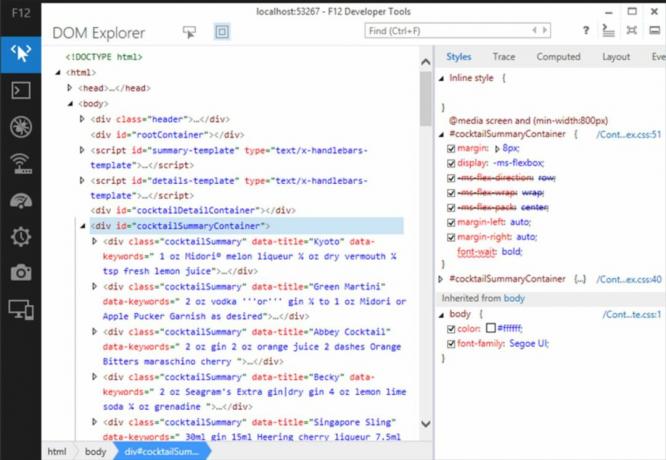
Као и други алати за инспекцију елемената, користите Интернет Екплорер за исецање, копирање и лепљење елемената и уређивање ХТМЛ ознака, додавање атрибута, копирање елемената са приложеним стиловима и још много тога.
Прегледајте елементе у програму Мицрософт Едге
Да бисте могли да прегледате елементе у програму Мицрософт Едге, морате омогућити инспекцију. Постоје два начина да се омогући инспекција:
- Идите на траку за адресу и унесите о: заставе. У дијалошком оквиру изаберите Прикажите Виев Соурце и Инспецт Елемент у контекстном менију поље за потврду.
- Притисните Ф12, а затим изаберите ДОМ Екплорер.
Да бисте прегледали елемент, кликните десним тастером миша на елемент на веб страници, а затим изаберите Прегледати елемент.